Paso 1: Presentar la Planilla.
Anuncio
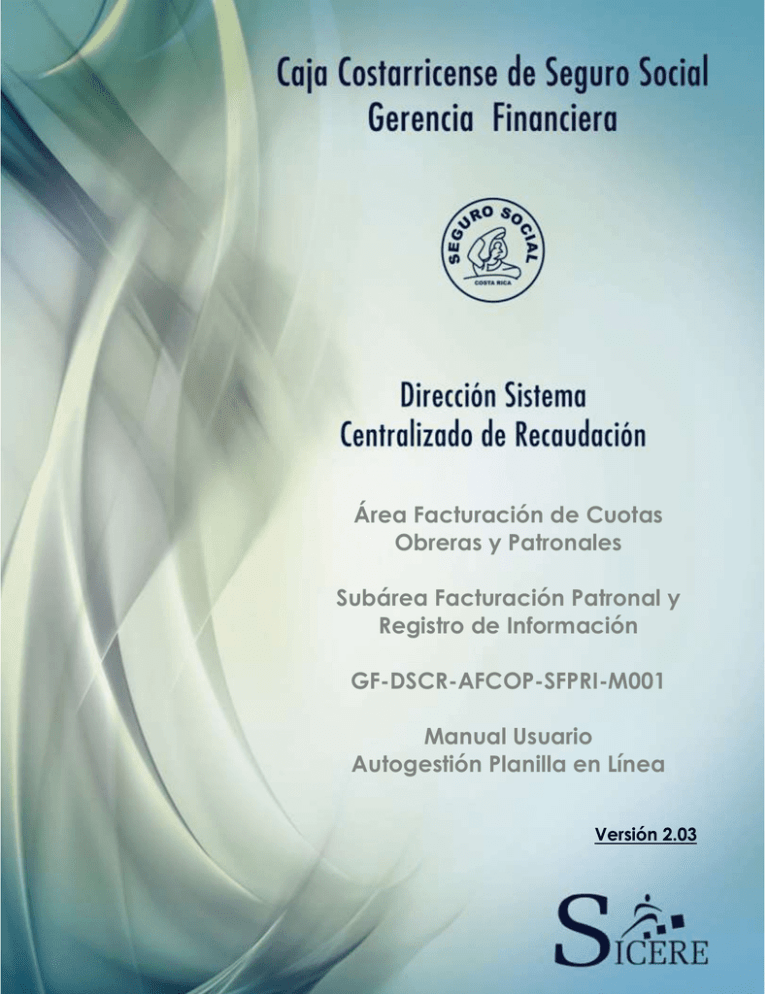
CAJA COSTARRICENSE DE SEGURO SOCIAL DIRECCIÓN SISTEMA CENTRALIZADO DE RECAUDACIÓN ÁREA FACTURACIÓN DE CUOTAS OBRERAS Y PATRONALES SUBÁREA FACTURACIÓN PATRONAL Y REGISTRO DE INFORMACIÓN Área Facturación de Cuotas Obreras y Patronales Subárea Facturación Patronal y Registro de Información GF-DSCR-AFCOP-SFPRI-M001 Manual Usuario Autogestión Planilla en Línea Versión 2.03 Manual de Usuario Autogestión Planilla en Línea Versión 2.03 1 CAJA COSTARRICENSE DE SEGURO SOCIAL DIRECCIÓN SISTEMA CENTRALIZADO DE RECAUDACIÓN ÁREA FACTURACIÓN DE CUOTAS OBRERAS Y PATRONALES SUBÁREA FACTURACIÓN PATRONAL Y REGISTRO DE INFORMACIÓN Elaborado por: Documento con firma digital Licenciada Sandra Campos Cubillo Jefe Subárea Facturación Patronal y Registro Información Revisado por: Documento con firma digital Licenciada Tatiana Vargas Sequeira Representante de la Dirección Aprobado por: Documento con firma digital Licenciado Luis Bolaños Guzmán Jefe Área Facturación Patronal Cuotas Obreras y patronales Manual de Usuario Autogestión Planilla en Línea Versión 2.03 2 CAJA COSTARRICENSE DE SEGURO SOCIAL DIRECCIÓN SISTEMA CENTRALIZADO DE RECAUDACIÓN ÁREA FACTURACIÓN DE CUOTAS OBRERAS Y PATRONALES SUBÁREA FACTURACIÓN PATRONAL Y REGISTRO DE INFORMACIÓN Tabla de Contenidos Presentación .................................................................................................................... 4 PASO 1: PRESENTAR LA PLANILLA. ....................................................................................... 5 PASO 2: MODIFICAR EMPLEADOS ........................................................................................ 8 Cambio de Ocupación ............................................................................................. 9 Cambio de Seguro ................................................................................................ 10 Cambios de salarios.............................................................................................. 11 Registro de salario en “0”. ..................................................................................... 12 Incapacidades....................................................................................................... 13 Registro de Permisos ............................................................................................ 17 Jornada ................................................................................................................ 22 Excluir Trabajadores ............................................................................................ 23 Reingreso.............................................................................................................. 25 Buscar Persona .................................................................................................... 27 Inclusión de nuevos trabajadores ......................................................................... 28 Cómo corregir un error en fecha de ingreso del trabajador.................................... 31 Cómo corregir un error en la identificación del trabajador .................................... 32 PASO 3. FACTURAR .......................................................................................................... 33 Pago de Facturas .................................................................................................. 37 Telegestión Patronal ............................................................................................. 40 Cambio de contraseña .......................................................................................... 42 OTRAS FACILIDADES QUE BRINDA EL SISTEMA .................................................................... 44 Manual de Usuario Autogestión Planilla en Línea Versión 2.03 3 CAJA COSTARRICENSE DE SEGURO SOCIAL DIRECCIÓN SISTEMA CENTRALIZADO DE RECAUDACIÓN ÁREA FACTURACIÓN DE CUOTAS OBRERAS Y PATRONALES SUBÁREA FACTURACIÓN PATRONAL Y REGISTRO DE INFORMACIÓN Presentación Manual de Usuario Autogestión Planilla en Línea Código: GF-DSCR-AFCOP-SFPRI-M001 Fecha de modificación: 15/07/2014 Versión del Manual: 2.03 El Manual de Usuario a la herramienta Autogestión Planilla en Línea se constituye en una guía práctica para el patrono que describe cada uno de los pasos para gestionar la planilla desde su centro de trabajo o cualquier ubicación con acceso a Internet. Este documento describe los seis pasos principales: 1. 2. 3. 4. 5. 6. Presentar la Planilla. Modificar empleados y añadir trabajadores Facturar Ver e imprimir planillas de periodo actual Ver e imprimir planillas de periodos anteriores Pago de facturas Adicionalmente se describen servicios adicionales de la herramienta: Buzón de sugerencias, menú de ayuda y preguntas frecuentes. La implementación, seguimiento y mejora de este Manual es responsabilidad de la Subárea Facturación Patronal y Registro de Información. Manual de Usuario Autogestión Planilla en Línea Versión 2.03 4 CAJA COSTARRICENSE DE SEGURO SOCIAL DIRECCIÓN SISTEMA CENTRALIZADO DE RECAUDACIÓN ÁREA FACTURACIÓN DE CUOTAS OBRERAS Y PATRONALES SUBÁREA FACTURACIÓN PATRONAL Y REGISTRO DE INFORMACIÓN A continuación se detallan los pasos a seguir para la correcta utilización de la herramienta Autogestión Planilla en Línea para el reporte mensual de la planilla, que se realiza en el período comprendido del día 26 de cada mes hasta el cuarto día hábil del mes siguiente: PASO 1: PRESENTAR LA PLANILLA . Ingrese a la página Web de la Caja: www.ccss.sa.cr , seleccione en el menú Servicios en Línea/SICERE Planilla en Línea o bien pulsando “click” sobre el botón “Presente y Facture su planilla aquí” que se habilita durante el periodo de presentación de planilla. También puede ingresar a la Oficina Virtual del SICERE, en el link siguiente: https://sfa.ccss.sa.cr/afiliacion/index.jsp Se recomienda utilizar los siguientes navegadores para trabajar con el sistema son: Google Chrome, Mozilla Firefox, Internet Explorer y Safari, en las versiones más actualizadas. Digite el Usuario y la contraseña (la contraseña es alfanumérica, debe contener letras mayúsculas, minúsculas, números y la longitud de 8 a 12 caracteres). Manual de Usuario Autogestión Planilla en Línea Versión 2.03 5 CAJA COSTARRICENSE DE SEGURO SOCIAL DIRECCIÓN SISTEMA CENTRALIZADO DE RECAUDACIÓN ÁREA FACTURACIÓN DE CUOTAS OBRERAS Y PATRONALES SUBÁREA FACTURACIÓN PATRONAL Y REGISTRO DE INFORMACIÓN Si cuenta con varios números Patronales, seleccione o pulse el número de segregado con el cual desea trabajar. Si desea regresar para seleccionar otro número patronal debe presionar la pestaña “Número patronal”. Recuerde que el segregado 999 o 998 no son planillas por lo tanto no se deben de seleccionar ya que son tipos de seguros y no se les presentan planillas. Si la planilla se encuentra en período de presentación se desplegará una caja de diálogo en donde se despliega información importante sobre la presentación, puede seleccionar la opción “Presentar Planilla” para ejecutar el proceso de presentación o el botón “Cerrar” para omitir este paso. Manual de Usuario Autogestión Planilla en Línea Versión 2.03 6 CAJA COSTARRICENSE DE SEGURO SOCIAL DIRECCIÓN SISTEMA CENTRALIZADO DE RECAUDACIÓN ÁREA FACTURACIÓN DE CUOTAS OBRERAS Y PATRONALES SUBÁREA FACTURACIÓN PATRONAL Y REGISTRO DE INFORMACIÓN Una vez finalizado el proceso de Presentación, se mostrará un comprobante que podrá visualizar siempre y cuando no tengan los elementos emergentes bloqueados (son todos aquellos comprobantes o certificados que se despliegan una vez realizada la acción de presentación), esto para los navegadores Mozilla o Internet Explorer o los Pop-ups. En el caso de utilizar el navegador Google Chrome no es necesario que imprima el comprobante de presentación, dado que al aplicar la presentación de planilla, ésta se ejecuta inmediatamente. Primer Paso: Presentar Planilla Si su planilla no presenta cambios de salarios para el mes de proceso, después de aplicar el Paso1 (Presentar Planilla), ejecute el Paso 3 (pág. 33) y presiona el icono: Facturar Planilla, pulsando clic en el botón “Facturar Planilla” Manual de Usuario Autogestión Planilla en Línea Versión 2.03 7 CAJA COSTARRICENSE DE SEGURO SOCIAL DIRECCIÓN SISTEMA CENTRALIZADO DE RECAUDACIÓN ÁREA FACTURACIÓN DE CUOTAS OBRERAS Y PATRONALES SUBÁREA FACTURACIÓN PATRONAL Y REGISTRO DE INFORMACIÓN PASO 2: MODIFICAR EMPLEADOS Una vez realizada la presentación, se desplegará la planilla para que realice las modificaciones necesarias a sus trabajadores, la misma se le mostrará de la siguiente forma: Si va a aplicar un cambio de salario lo debe digitar en el campo Nuevo Salario (se indica punto en caso de registrar decimales) puede guardar este cambio presionando el botón: Aplicar salarios o con solo pulsar la tecla Enter. En esa pantalla pueden hacerse los cambios en dos partes primero Ocupación, Clase de Seguro y salario, según corresponda al cambio. Sino tiene que hacer ningún cambio de esos indicados y requiere hacer otros cambios, favor ingresar a Tipos de Movimientos donde encontrará las opciones de Incapacidades, Permisos, Jornada, exclusión y si alguno está excluido del mes anterior y si lo va a contratar de nuevo procede a Reingresarlo al nuevo mes de proceso. Segundo Paso: Modificar Empleados Manual de Usuario Autogestión Planilla en Línea Versión 2.03 8 CAJA COSTARRICENSE DE SEGURO SOCIAL DIRECCIÓN SISTEMA CENTRALIZADO DE RECAUDACIÓN ÁREA FACTURACIÓN DE CUOTAS OBRERAS Y PATRONALES SUBÁREA FACTURACIÓN PATRONAL Y REGISTRO DE INFORMACIÓN Cambio de Ocupación: Lo pude realizar de dos maneras: si conoce el código de ocupación, lo digita donde se indica Nueva Ocupación y otra forma es dar clip en Ocupacion, presionando la punta de flecha y se le despliega la lista de ocupaciones, selecciona la que corresponde, luego presiona el botón “Guardar”. Para regresar a la planilla nuevamente y seguir con los cambios. Presione para desplegar lista de Ocupaciones Manual de Usuario Autogestión Planilla en Línea Versión 2.03 9 CAJA COSTARRICENSE DE SEGURO SOCIAL DIRECCIÓN SISTEMA CENTRALIZADO DE RECAUDACIÓN ÁREA FACTURACIÓN DE CUOTAS OBRERAS Y PATRONALES SUBÁREA FACTURACIÓN PATRONAL Y REGISTRO DE INFORMACIÓN Cambio de Seguro: Desde esta opcion usted puede modificar el tipo de seguro del trabajador , como se indica en la imagen, el sistema le muestra el dato del tipo de seguro actual, en el campo de nueva clase de seguro muestra una lista desplegable con las clases de seguro disponibles, puede abrir la lista presionando la punta de flecha que esta donde se indica el tipo o la letra que corresponde a la nueva clase de seguro, posteriormente selecciona la clase deseada, el campo de observaciones es opcional y presiona el botón “Guardar”. Si un trabajador se pensiona por vejez y va a seguir laborando, es necesario modificar la clase de seguro, dado que ya no cotizaría para el Régimen de IVM, por lo que se modifica de “C” a “A”. Y el monto a rebajar del salario reportado para el trabajador por parte del patrono seria del 6.5%. Manual de Usuario Autogestión Planilla en Línea Versión 2.03 10 CAJA COSTARRICENSE DE SEGURO SOCIAL DIRECCIÓN SISTEMA CENTRALIZADO DE RECAUDACIÓN ÁREA FACTURACIÓN DE CUOTAS OBRERAS Y PATRONALES SUBÁREA FACTURACIÓN PATRONAL Y REGISTRO DE INFORMACIÓN Presione para desplegar lista Clases de Seguro Cambios de salarios: Si los trabajadores tienen cambio de salario, digite en la casilla de nuevo salario el monto respectivo y luego pulse la tecla “Enter” o el botón “Aplicar Salarios” (ubicado en el margen izquierdo de la pantalla, como se muestra en la siguiente imagen). Si tiene decimales digite punto antes de la cifra decimal, por ejemplo: 232125.25 .No indicar punto, ni coma en los miles, únicamente en el punto para los decimales. Manual de Usuario Autogestión Planilla en Línea Versión 2.03 11 CAJA COSTARRICENSE DE SEGURO SOCIAL DIRECCIÓN SISTEMA CENTRALIZADO DE RECAUDACIÓN ÁREA FACTURACIÓN DE CUOTAS OBRERAS Y PATRONALES SUBÁREA FACTURACIÓN PATRONAL Y REGISTRO DE INFORMACIÓN Registro de salario en “0”. Cuando requiera registrar el salario de un trabajador en Ceros: primero debe ingresar a “Tipos de Movimientos” y justificar ese monto con un registro de incapacidad, permiso o exclusión, el que corresponda, (no debe reportar salarios de un colón). Tipos de Movimientos: En la opción “Tipos de Movimientos” se registran las demás actualizaciones de los trabajadores, (Incapacidades, Permisos, Jornada, Exclusión o Reingresos). De igual forma si tiene que hacer un cambio en la fecha de ingreso del trabajador en la facturación actual, en caso de incluirla erróneamente y en caso de error lo hace estando en Tipos de Movimientos, abre el calendario y selecciona la fecha correcta y le da guardar. Para ingresar a “Tipos de Movimientos” ubíquese en la línea del trabajador correspondiente y pulse clic en el botón ubicado en la octava columna de la planilla. Tipos de Movimientos Al ingresar a “Tipos de Movimientos” se desplegará la siguiente ventana, en donde deberá seleccionar la pestaña que corresponde al movimiento a registrar durante el período. Manual de Usuario Autogestión Planilla en Línea Versión 2.03 12 CAJA COSTARRICENSE DE SEGURO SOCIAL DIRECCIÓN SISTEMA CENTRALIZADO DE RECAUDACIÓN ÁREA FACTURACIÓN DE CUOTAS OBRERAS Y PATRONALES SUBÁREA FACTURACIÓN PATRONAL Y REGISTRO DE INFORMACIÓN Incapacidades: En el caso de las incapacidades se deben de incluir de acuerdo al mes de facturación actual, se selecciona; el tipo de incapacidad, ya sea (Sem, Ins o licencia por Maternidad), la fecha de inicio y fecha de fin de la incapacidad. Es importante indicar que las fechas deben corresponder al periodo que se está facturando y teniendo en cuenta las siguientes salvedades: La licencia por maternidad pueden abarcar de 120 a un máximo de 123 días y debe indicarse el salario completo o sea el 100 %. Las incapacidades por SEM y del INS no pueden exceder los 30 o 31 días mes calendario, preferiblemente hacer el reporte por mes de proceso. El sistema se encargará de verificar que la incapacidad no se solape (duplique) con otra existente, además se presenta la sección Manual de Usuario Autogestión Planilla en Línea Versión 2.03 13 CAJA COSTARRICENSE DE SEGURO SOCIAL DIRECCIÓN SISTEMA CENTRALIZADO DE RECAUDACIÓN ÁREA FACTURACIÓN DE CUOTAS OBRERAS Y PATRONALES SUBÁREA FACTURACIÓN PATRONAL Y REGISTRO DE INFORMACIÓN de “Historial de Incapacidades del Trabajador”, que muestra las incapacidades que hayan sido registradas por medio de la planilla. Puede registrar incapacidades de SEM e INS en el mismo mes. Puede incluir una o más incapacidades del mismo mes de facturación pero con diferentes fechas. Incluir Incapacidad: Una vez que graba la incapacidad de acuerdo a los datos solicitados, procede a presionar “Guardar”, ubicado junto a la fecha de fin de incapacidad. Y por último le da cerrar a la X, para volver a la lista de trabajadores (planilla completa). Realizada la inclusión de la incapacidad se mostrará en la primera fila del histórico de incapacidades, la opción de Buscar, en el cual puede indicar, Manual de Usuario Autogestión Planilla en Línea Versión 2.03 14 CAJA COSTARRICENSE DE SEGURO SOCIAL DIRECCIÓN SISTEMA CENTRALIZADO DE RECAUDACIÓN ÁREA FACTURACIÓN DE CUOTAS OBRERAS Y PATRONALES SUBÁREA FACTURACIÓN PATRONAL Y REGISTRO DE INFORMACIÓN ya sea por tipo de incapacidad Sem, Ins o Licencia por Maternidad o por año. Modificar incapacidad del mes actual: Primero debe seleccionarla del histórico donde se muestran la lista de incapacidades, haciendo “click” sobre la incapacidad actual, la cual le mostrará los datos en el detalle de incapacidades, abre el calendario según corresponda la modificación que requiera hacer y después aplica: Editar, de igual forma se habilitan, también el botón Nuevo y Borrar, ver imagen. Estas opciones solo están disponibles para las incapacidades del periodo actual de facturación. No se pueden modificar o eliminar incapacidades de meses anteriores al mes de proceso. Si requiere corregir una fecha errónea o año favor llamar al 25391600 o enviar correo a [email protected] Manual de Usuario Autogestión Planilla en Línea Versión 2.03 15 CAJA COSTARRICENSE DE SEGURO SOCIAL DIRECCIÓN SISTEMA CENTRALIZADO DE RECAUDACIÓN ÁREA FACTURACIÓN DE CUOTAS OBRERAS Y PATRONALES SUBÁREA FACTURACIÓN PATRONAL Y REGISTRO DE INFORMACIÓN Incapacidad actual Seleccionada Nuevo: Esta opción le permite incluir los datos de una nueva incapacidad. Editar: Una vez seleccionada la incapacidad del mes actual, presione el botón “Editar”, indique los nuevos datos de la incapacidad y presione el botón guardar. “Guardar” para aplicar el cambio o “Cancelar” para revertir la modificación. Manual de Usuario Autogestión Planilla en Línea Versión 2.03 16 CAJA COSTARRICENSE DE SEGURO SOCIAL DIRECCIÓN SISTEMA CENTRALIZADO DE RECAUDACIÓN ÁREA FACTURACIÓN DE CUOTAS OBRERAS Y PATRONALES SUBÁREA FACTURACIÓN PATRONAL Y REGISTRO DE INFORMACIÓN Borrar: Una vez seleccionada la incapacidad del mes actual, presione el botón “Borrar”, se desplegará una ventana solicitando su confirmación para borrar la incapacidad, presione Si para borrar o No para cancelar el borrado. Si el borrado fue exitoso, la incapacidad desaparece del Histórico de Incapacidades. Por último, para cerrar la opción de incapacidad le da click en la opción “ X” para cerrar y regresar a la planilla. Registro de Permisos: Solo se deben registrar los permisos “Sin goce de salario”, se debe indicar la fecha de inicio y fecha de fin del permiso, se pueden grabar varios permisos en el mismo mes, eso sí de acuerdo al mes de facturación. Después presiona el botón “Guardar”, ubicado junto a la fecha de fin del permiso. Una vez grabado el permiso o permisos se procede a cerrar ventana, presionando la X. Puede incluir uno o más permisos del mismo mes de facturación pero con diferentes fechas. Una vez grabados el permiso o permisos presiona la X de cerrar para regresar a la planilla o lista de trabajadores. Manual de Usuario Autogestión Planilla en Línea Versión 2.03 17 CAJA COSTARRICENSE DE SEGURO SOCIAL DIRECCIÓN SISTEMA CENTRALIZADO DE RECAUDACIÓN ÁREA FACTURACIÓN DE CUOTAS OBRERAS Y PATRONALES SUBÁREA FACTURACIÓN PATRONAL Y REGISTRO DE INFORMACIÓN Una vez realizada la inclusión del permiso éste se le mostrará en la primera fila del histórico de permisos. Si desea revisar el histórico de permisos lo puede realizar por año, donde se indica la opción de Buscar: Permiso actual Permiso Manual de Usuario Autogestión Planilla en Línea Versión 2.03 18 CAJA COSTARRICENSE DE SEGURO SOCIAL DIRECCIÓN SISTEMA CENTRALIZADO DE RECAUDACIÓN ÁREA FACTURACIÓN DE CUOTAS OBRERAS Y PATRONALES SUBÁREA FACTURACIÓN PATRONAL Y REGISTRO DE INFORMACIÓN Modificar un permiso del periodo actual: Primero debe seleccionarlo de la lista de permisos, haciendo “click” sobre el permiso deseado, se mostrarán los datos en el detalle de permisos y se habilitarán los botones Nuevo, Editar y Borrar. Estas opciones solo están disponibles para los permisos del periodo actual de facturación. Permiso Seleccionado Nuevo: Esta opción le permite incluir los datos de un nuevo permiso. Editar: Una vez seleccionado el permiso, presione el botón “Editar” e indique las nuevas fechas del permiso y presione el botón “Guardar” para aplicar el cambio o “Cancelar” para revertir la modificación. Manual de Usuario Autogestión Planilla en Línea Versión 2.03 19 CAJA COSTARRICENSE DE SEGURO SOCIAL DIRECCIÓN SISTEMA CENTRALIZADO DE RECAUDACIÓN ÁREA FACTURACIÓN DE CUOTAS OBRERAS Y PATRONALES SUBÁREA FACTURACIÓN PATRONAL Y REGISTRO DE INFORMACIÓN Una vez realizado el cambio se le visualiza el permiso modificado y se guarda la información en el Historial de Permisos del Trabajador. Borrar: Una vez seleccionado el permiso, presione el botón “Borrar”, se desplegará una ventana solicitando su confirmación para borrar el permiso, presione Si para borrar o No para cancelar el borrado. Manual de Usuario Autogestión Planilla en Línea Versión 2.03 20 CAJA COSTARRICENSE DE SEGURO SOCIAL DIRECCIÓN SISTEMA CENTRALIZADO DE RECAUDACIÓN ÁREA FACTURACIÓN DE CUOTAS OBRERAS Y PATRONALES SUBÁREA FACTURACIÓN PATRONAL Y REGISTRO DE INFORMACIÓN Si el borrado fue exitoso, el permiso desaparece del Histórico de Permisos. Manual de Usuario Autogestión Planilla en Línea Versión 2.03 21 CAJA COSTARRICENSE DE SEGURO SOCIAL DIRECCIÓN SISTEMA CENTRALIZADO DE RECAUDACIÓN ÁREA FACTURACIÓN DE CUOTAS OBRERAS Y PATRONALES SUBÁREA FACTURACIÓN PATRONAL Y REGISTRO DE INFORMACIÓN Jornada: En esta pestaña se presenta la jornada actual del trabajador, para modificarla, solo debe seleccionar la nueva jornada de la lista desplegable, presionando la punta de flecha, el campo de observaciones es opcional por ultimo presiona para salvar el cambio el botón “Guardar”. Manual de Usuario Autogestión Planilla en Línea Versión 2.03 22 CAJA COSTARRICENSE DE SEGURO SOCIAL DIRECCIÓN SISTEMA CENTRALIZADO DE RECAUDACIÓN ÁREA FACTURACIÓN DE CUOTAS OBRERAS Y PATRONALES SUBÁREA FACTURACIÓN PATRONAL Y REGISTRO DE INFORMACIÓN Si la modificación se realizó con éxito se desplegará un mensaje de confirmación y se cargará el dato de la nueva jornada en el campo de jornada actual, una vez que se cierre el cuadro informativo. Y para cerrar oprime la opción “X “para volver a la planilla. Excluir Trabajadores: Para realizar la exclusión de trabajadores, debe seleccionar la pestaña “Exclusión” y seguir los siguientes pasos: Registre los siguientes datos: Fecha de Exclusión: corresponde a la fecha de salida del trabajador y debe estar dentro del periodo que se está procesando. El sistema delimita la fecha de salida a los días del período de facturación. De igual manera, el usuario debe de verificar que no existan incapacidades o permisos posteriores a la fecha de exclusión ingresada. Observación al cambio (opcional): indicar el motivo de la exclusión del trabajador según corresponda (despido, renuncia o abandono de trabajo, etc.). Salario de exclusión: Ingresar el salario que haya devengado el trabajador por los días laborados en el mes que se esté procesando. Si sale el primer día Manual de Usuario Autogestión Planilla en Línea Versión 2.03 23 CAJA COSTARRICENSE DE SEGURO SOCIAL DIRECCIÓN SISTEMA CENTRALIZADO DE RECAUDACIÓN ÁREA FACTURACIÓN DE CUOTAS OBRERAS Y PATRONALES SUBÁREA FACTURACIÓN PATRONAL Y REGISTRO DE INFORMACIÓN del mes, debe registrar “cero”. Si la cantidad digitada contiene decimales, estos deben separarse con un punto (.). Pulse el botón “Guardar” y presiona la opción “X”, para cerrar y volver a la planilla completa. Se presentará un diálogo de confirmación para la exclusión del trabajador, presione el botón “Si” para ejecutar la exclusión o “No” para cancelar el proceso. Manual de Usuario Autogestión Planilla en Línea Versión 2.03 24 CAJA COSTARRICENSE DE SEGURO SOCIAL DIRECCIÓN SISTEMA CENTRALIZADO DE RECAUDACIÓN ÁREA FACTURACIÓN DE CUOTAS OBRERAS Y PATRONALES SUBÁREA FACTURACIÓN PATRONAL Y REGISTRO DE INFORMACIÓN Una exclusión aplicada con éxito mostrará un dialogo confirmando la exclusión y mostrará la pestaña “Reingreso” y la fecha de salida o exclusión del trabajador. Le recordamos verificar que el trabajador quede de esta forma que se muestra en la imagen, así nos garantizamos que quedo bien realizada la exclusión y que el otro mes, esa línea no se le factura en su planilla a menos que usted lo vuelva a contratar. Una vez revisado procede a cerrar con la X Fecha de Exclusión Reingreso: La opción de Reingreso permite: Reingresar a trabajadores excluidos el mes anterior (en caso de volver a contratar al trabajador). Para ello debe seleccionar la fecha de Reingreso, abriendo el calendario, (la fecha debe corresponder al periodo que se está procesando) y el salario que devengó en el mes según los días laborados, de acuerdo a la nueva contratación. Reingresar trabajadores excluidos por error durante el mes que se está procesando. Para lo cual debe registrar la misma fecha con la que se excluyó, por último digitar el salario de reingreso que corresponda. Manual de Usuario Autogestión Planilla en Línea Versión 2.03 25 CAJA COSTARRICENSE DE SEGURO SOCIAL DIRECCIÓN SISTEMA CENTRALIZADO DE RECAUDACIÓN ÁREA FACTURACIÓN DE CUOTAS OBRERAS Y PATRONALES SUBÁREA FACTURACIÓN PATRONAL Y REGISTRO DE INFORMACIÓN En ambos casos debe presionar el botón “Guardar”. De esta forma el trabajador queda de nuevo activo. Pestaña de Reingreso Tome en cuenta que los trabajadores excluidos del mes anterior se visualizan en la planilla, marcados con azul y en la columna “Observaciones” se indica EX. Si no va contratar de nuevo al trabajador no debe aplicar el Reingreso, el sistema los elimina de la planilla al momento de facturarla. Cerrar Ventana de Tipos de Cambio: Para cerrar la ventana debe presionar la (X) equis ubicada en la esquina superior derecha de la ventana. Una vez que se cierre la ventana se mostrará en la columna de observaciones de la planilla un detalle de los movimientos que se aplicaron a los trabajadores. Manual de Usuario Autogestión Planilla en Línea Versión 2.03 26 CAJA COSTARRICENSE DE SEGURO SOCIAL DIRECCIÓN SISTEMA CENTRALIZADO DE RECAUDACIÓN ÁREA FACTURACIÓN DE CUOTAS OBRERAS Y PATRONALES SUBÁREA FACTURACIÓN PATRONAL Y REGISTRO DE INFORMACIÓN Cerrar Ventana Detalle de Movimientos Detalle de Movimientos Buscar Persona: Si desconoce el número de asegurado (trabajadores extranjeros) o número de identificación del trabajador, elige en el menú principal, “Buscar persona”, para que la búsqueda sea efectiva tiene que llenar como mínimo 3 de los siguientes campos (nombre, primer apellido, segundo apellido, género y fecha de nacimiento). Manual de Usuario Autogestión Planilla en Línea Versión 2.03 27 CAJA COSTARRICENSE DE SEGURO SOCIAL DIRECCIÓN SISTEMA CENTRALIZADO DE RECAUDACIÓN ÁREA FACTURACIÓN DE CUOTAS OBRERAS Y PATRONALES SUBÁREA FACTURACIÓN PATRONAL Y REGISTRO DE INFORMACIÓN En el caso que un trabajador extranjero no tenga asignado un número de asegurado debe solicitarlo a la dirección [email protected] detallando el nombre completo, fecha de nacimiento, y genero además de adjuntar un documento de identificación (ya sea cédula de residencia o pasaporte) escaneado y que sea legible, además indicar el nombre de la empresa y número patronal. El incluir datos no validos le genera una multa por el salario reportado en planilla del 3 %, por esa razón es importante solicitar el número de asegurado como se indica anteriormente. Inclusión de nuevos trabajadores: Para incluir un nuevo trabajador debe estar ubicado en la planilla, si está en otra pantalla, puede ingresar por medio del menú de sistema en la opción Planilla > Modificar Empleados Manual de Usuario Autogestión Planilla en Línea Versión 2.03 28 CAJA COSTARRICENSE DE SEGURO SOCIAL DIRECCIÓN SISTEMA CENTRALIZADO DE RECAUDACIÓN ÁREA FACTURACIÓN DE CUOTAS OBRERAS Y PATRONALES SUBÁREA FACTURACIÓN PATRONAL Y REGISTRO DE INFORMACIÓN En la pantalla de planilla debe seleccionar el botón “Agregar Trabajadores” ubicado sobre la lista de trabajadores al lado derecho. Posteriormente se desplegará la pantalla para la inclusión de trabajadores. Todos los datos deben ser incluidos en el formulario. Seleccione el Tipo de Identificación: Cédula del Registro Civil o Extranjero con número de Asegurado. Digite la identificación que corresponde y presione la lupa que funciona como buscador, verifique que los apellidos y nombre que se despliegan correspondan al trabajador que va incluir. Tome en cuenta: Los números de asegurados siempre inician con “1” para masculino y “2” para femenino, seguidos por el año de nacimiento del trabajador y Manual de Usuario Autogestión Planilla en Línea Versión 2.03 29 CAJA COSTARRICENSE DE SEGURO SOCIAL DIRECCIÓN SISTEMA CENTRALIZADO DE RECAUDACIÓN ÁREA FACTURACIÓN DE CUOTAS OBRERAS Y PATRONALES SUBÁREA FACTURACIÓN PATRONAL Y REGISTRO DE INFORMACIÓN luego por los números consecutivos que asigna el sistema. Por ejemplo: 17112345 o 2710012345. El número “7” no es parte del número de asegurado, sino corresponde al indicador de que el número de identificación es de un trabajador extranjero. Por lo que si en el carné se indica 7-17112345, no debe digitar el “7” ni los guiones, que se antepone a la identificación. Al pulsar el botón de buscar (lupa) se desplegarán los datos del trabajador para que usted proceda a completar los demás datos requeridos para hacer efectiva la inclusión del trabajador. Si va a incluir a un trabajador nacional el formato es con 9 dígitos: Ejemplo 301340660 y se aplica el mismo procedimiento de búsqueda se selecciona Tipo No. Identificación: Cedula de identidad en Registro Civil luego digita en la identificación el número de la cédula y presiona la lupa , el sistema le muestra los datos del trabajador para que luego se proceda a llenar todos los campos requeridos. Seleccionar del calendario la fecha de ingreso del trabajador, la cual debe corresponder al periodo que se está procesando. Si registra una fecha anterior al periodo que se está procesando el sistema le genera error y no ejecuta la inclusión. si contrata un pensionado debe reportar clase de seguro A. Registrar la Clase de Seguro del trabajador que debe corresponder a “C” o “A”. La clase de seguro “A” es exclusiva de los trabajadores pensionados por vejez. Cuando los trabajadores son extranjeros y no se cuenta con el número de asegurado (único dato valido para la inclusión en la planilla), debe de solicitarlo a la dirección: [email protected]. Pulse el botón “Agregar Trabajadores” para incluir al nuevo trabajador o “Volver a la Planilla” para cancelar la inclusión. Si seleccionó la opción “Agregar Trabajadores” y la inclusión se efectuó adecuadamente, se mostrará el siguiente cuadro de diálogo. Manual de Usuario Autogestión Planilla en Línea Versión 2.03 30 CAJA COSTARRICENSE DE SEGURO SOCIAL DIRECCIÓN SISTEMA CENTRALIZADO DE RECAUDACIÓN ÁREA FACTURACIÓN DE CUOTAS OBRERAS Y PATRONALES SUBÁREA FACTURACIÓN PATRONAL Y REGISTRO DE INFORMACIÓN Presione el botón “Si” para incluir más trabajadores o “No” para volver a la pantalla de la planilla. Cómo corregir un error en fecha de ingreso del trabajador: En caso de error en la fecha de ingreso del trabajador incluido en el mes que se está procesando y antes de facturar, puede corregir este dato siguiendo los siguientes pasos: Ubíquese en la planilla. Seleccione al trabajador que tiene el error. Presione el botón “Tipos Movimientos”. En los datos del trabajador, en el campo de Fecha de Ingreso presione el calendario y seleccione la nueva fecha de ingreso. 17/04/1982 Manual de Usuario Autogestión Planilla en Línea Versión 2.03 Presione para Cambiar Fecha de Ingreso 31 CAJA COSTARRICENSE DE SEGURO SOCIAL DIRECCIÓN SISTEMA CENTRALIZADO DE RECAUDACIÓN ÁREA FACTURACIÓN DE CUOTAS OBRERAS Y PATRONALES SUBÁREA FACTURACIÓN PATRONAL Y REGISTRO DE INFORMACIÓN Aparecerá un cuadro de diálogo que le preguntará si está seguro(a) de cambiar la fecha de ingreso, donde deberá pulsar “Si” para ejecutar el cambio o “No” para cancelar la modificación. Si la modificación se realizó adecuadamente, aparecerá la nueva fecha de ingreso en el campo “Fecha de Ingreso”. Cómo corregir un error en la identificación del trabajador: En caso de error en la identificación del trabajador incluido en el mes que se está procesando o de meses anteriores, puede corregir este dato siguiendo los siguientes pasos: Ubíquese en la planilla. Seleccione al trabajador que tiene el error. Presione el botón “Tipos Movimientos”. Seleccione la pestaña, “Exclusión” Seleccione la fecha de exclusión al primer día del mes (en caso de ser un dato del mes anterior) o en su defecto al mismo día en que fue incluido en la planilla, si fuera del mes actual el error. Digite el salario en cero (0). Presione el botón “Guardar”. Manual de Usuario Autogestión Planilla en Línea Versión 2.03 32 CAJA COSTARRICENSE DE SEGURO SOCIAL DIRECCIÓN SISTEMA CENTRALIZADO DE RECAUDACIÓN ÁREA FACTURACIÓN DE CUOTAS OBRERAS Y PATRONALES SUBÁREA FACTURACIÓN PATRONAL Y REGISTRO DE INFORMACIÓN Una vez excluido el trabajador, cierra la ventana, presionando la X de tipos de movimiento, e ingrese a la opción de “Agregar Trabajadores” para incluir nuevamente al trabajador con los datos correctos y al primer día del mes como fecha de ingreso. Una vez que le llega la orden correcta al trabajador, el trabajador debe de ir a la Sucursal de la Caja más cercana y debe de solicitar una liga de datos para que todo lo que tenía con datos de identificación errónea se la pase a la correcta. Siga los pasos descritos Trabajadores. (Ver pág. 28). en el procedimiento para Incluir PASO 3. FACTURAR Antes de facturar la planilla, verifique que el total de salarios reportados que muestra el sistema sea el correcto y que haya realizado todas las Manual de Usuario Autogestión Planilla en Línea Versión 2.03 33 CAJA COSTARRICENSE DE SEGURO SOCIAL DIRECCIÓN SISTEMA CENTRALIZADO DE RECAUDACIÓN ÁREA FACTURACIÓN DE CUOTAS OBRERAS Y PATRONALES SUBÁREA FACTURACIÓN PATRONAL Y REGISTRO DE INFORMACIÓN modificaciones requeridas, dado que la opción “Facturar Planilla” hará efectivos todos los cambios y es un proceso irreversible. Verificar total de salarios Reportados Al presionar el botón “Facturar Planilla”, se muestra el siguiente cuadro de dialogo para confirmar. Presione “Facturar” para ejecutar el proceso o “Cancelar” para cancelarlo y volver a la pantalla de planilla. Al realizar el proceso de facturación se despliega un informe de facturación, siempre y cuando no tengan los elementos emergentes bloqueados, para los Navegadores Mozilla o Internet Explorer o los Pop-ups, en el caso de utilizar el navegador Google Chrome. Manual de Usuario Autogestión Planilla en Línea Versión 2.03 34 CAJA COSTARRICENSE DE SEGURO SOCIAL DIRECCIÓN SISTEMA CENTRALIZADO DE RECAUDACIÓN ÁREA FACTURACIÓN DE CUOTAS OBRERAS Y PATRONALES SUBÁREA FACTURACIÓN PATRONAL Y REGISTRO DE INFORMACIÓN Ver e imprimir Planilla, Detalle de cuota y otros listados de las planillas facturadas. (Estas opciones solo están disponibles para las planillas de periodos anteriores al actual o que la planilla actual ya haya sido facturada). Al seleccionar del menú principal la opción “Planilla”, se le desplegarán las tareas disponibles de acuerdo a la planilla seleccionada. Si desea ver la planilla seleccionada, presione la opción “Ver Planilla”. En donde se desplegará el listado de trabajadores, que podrán ser seleccionados para ver información adicional del mismo (datos del trabajador, cuotas del período, histórico de incapacidades y permisos). Seleccione el trabajador a consultar Manual de Usuario Autogestión Planilla en Línea Versión 2.03 35 CAJA COSTARRICENSE DE SEGURO SOCIAL DIRECCIÓN SISTEMA CENTRALIZADO DE RECAUDACIÓN ÁREA FACTURACIÓN DE CUOTAS OBRERAS Y PATRONALES SUBÁREA FACTURACIÓN PATRONAL Y REGISTRO DE INFORMACIÓN De igual manera si desea imprimir los otros documentos de impresión puede accesar al menú “Planilla”. Y podrá imprimir los siguientes comprobantes: Detalle de cuotas de la factura seleccionada, presione la opción “Imprimir Detalle de Cuotas”, la cual generará el reporte en formato PDF, para su impresión. Listado de trabajadores incluidos en la planilla, presione “Imprimir Planilla”, la cual generará el reporte en formato PDF, para su impresión. Listado de trabajadores a los cuales se les facturó con respecto a la cotización mínima establecida, selecciones “Listar Cotización Mínima”, la cual generará el reporte en formato PDF, para su impresión. Listado de trabajadores exonerados presione el “Listado de Exoneraciones” donde podrá visualizar los trabajadores que tienen ahorros voluntarios con la Operadora (as) de Pensiones. Nota importante: Para poder imprimir los reportes es necesario tener instalado el programa Adobe Reader y tener habilitadas las ventanas emergentes para la página de la CCSS. Manual de Usuario Autogestión Planilla en Línea Versión 2.03 36 CAJA COSTARRICENSE DE SEGURO SOCIAL DIRECCIÓN SISTEMA CENTRALIZADO DE RECAUDACIÓN ÁREA FACTURACIÓN DE CUOTAS OBRERAS Y PATRONALES SUBÁREA FACTURACIÓN PATRONAL Y REGISTRO DE INFORMACIÓN Pago de Facturas Para el pago de facturas por medio del sistema Autogestión Planilla en Línea, seleccione en el menú la opción “Cancelar facturas”. Se desplegarán tres opciones: Domiciliar Cuenta, Cancelar Factura y Reporte de Facturas. Por lo que para utilizar este servicio deberá domiciliar la cuenta en colones, previamente y como se detalla a continuación: Domiciliar una cuenta: Si selecciona la opción “Domiciliar cuenta”, el sistema le muestra un formulario para que el patrono la complete con los datos requeridos: El Nombre del titular de la cuenta El número de identificación Número de cuenta, Tipo de moneda, (solo moneda nacional), En caso de ser un patrono que tenga varios segregados, debe de marcar la casilla para indicar al sistema cuales segregados van a ser cancelados por la cuenta que este domiciliando. Teléfono Nombre del contacto. Finalmente presiona “Añadir”. Puede guardar o imprimir la formula, para su respectivo respaldo. Si la cuenta domiciliada es del patrono, físico, Jurídico, Trabajador independiente o Asegurado Voluntario, la misma se actualiza de una vez y queda es un estado activo Manual de Usuario Autogestión Planilla en Línea Versión 2.03 37 CAJA COSTARRICENSE DE SEGURO SOCIAL DIRECCIÓN SISTEMA CENTRALIZADO DE RECAUDACIÓN ÁREA FACTURACIÓN DE CUOTAS OBRERAS Y PATRONALES SUBÁREA FACTURACIÓN PATRONAL Y REGISTRO DE INFORMACIÓN pero con forma de pago manual, si desea que se le realice automático, debe de presionar: Cambio de tipo de cobro. el pago Cancelar Facturas: Al ingresar a esta opción, se despliega la pantalla Pago por Debito en Tiempo Real y se visualizarán las facturas pendientes, posteriormente seleccione el número patronal y luego presione sobre la lupa para que se desplieguen las facturas sin cancelar (las puede pagar siempre y cuando no tenga más de 59 días de vencidas). Seleccione la cuenta que tiene domiciliada, si solo tiene una cuenta domiciliada le aparecerá por defecto, luego presione “Pagar”, seguidamente puede imprimir el comprobante. Reporte de facturas: Desde esta opción el patrono puede imprimir los reportes de pagos realizados únicamente por medio del Sistema Autogestión Planilla en Línea, para lo que debe de seleccionar el numero patronal, abre el calendario en “fecha desde” y “Fecha hasta” y luego presiona el icono . Manual de Usuario Autogestión Planilla en Línea Versión 2.03 38 CAJA COSTARRICENSE DE SEGURO SOCIAL DIRECCIÓN SISTEMA CENTRALIZADO DE RECAUDACIÓN ÁREA FACTURACIÓN DE CUOTAS OBRERAS Y PATRONALES SUBÁREA FACTURACIÓN PATRONAL Y REGISTRO DE INFORMACIÓN Cualquier consulta en referencia a este tema la puede hacer al correo electrónico Área de Recaudación Externa de Tesorería [email protected] o al teléfono: 25390327, 25390313. Ver manual de ayuda www.ccss.sa.cr/serviciosenlinea/sicereplanillaenlinea/manualdepago en: Notas importantes: Si su pago está programado para realizarse por debido automático y al momento de aplicarse el pago no está la totalidad del dinero de la cuota por cobrar, el pago no se realiza, por lo tanto debe de hacerlo por otro medio o bien depositar más fondos y aplicar el pago por el sistema de Autogestión en Línea pero de forma manual. Si la factura no se ha cancelado correctamente, el sistema le emitirá un mensaje con el motivo del rechazo. Reporte de facturas: Para visualizar las facturas canceladas por Autogestión Planilla en Línea, seleccione el número patronal y marque las fechas desde, hasta y luego la lupa. Pago de otros tipos de facturas: También puede pagar Seguro Voluntario, Seguro de trabajador Independiente, Servicios Médicos, Arreglos de Pago, Planillas por Adicionales y Convenios. Siempre y cuando no estén en cobro judicial y tengan domiciliada una cuenta por medio del sistema Autogestión planilla en línea. Para mayor información con el pago de sus facturas en tiempo real, puede enviar un correo a Tesorería: [email protected] o llamar al teléfono: 25390327 o 25390339. Manual de Usuario Autogestión Planilla en Línea Versión 2.03 39 CAJA COSTARRICENSE DE SEGURO SOCIAL DIRECCIÓN SISTEMA CENTRALIZADO DE RECAUDACIÓN ÁREA FACTURACIÓN DE CUOTAS OBRERAS Y PATRONALES SUBÁREA FACTURACIÓN PATRONAL Y REGISTRO DE INFORMACIÓN Telegestión Patronal Telegestión Patronal es un servicio que ofrece la Dirección de Cobros, mediante el cual el patrono puede generarse una clave manual o automática de 4 dígitos. Esta clave será utilizada por el patrono al momento de utilizar los servicios del Call Center de la Dirección de Cobros (2521-5900) opción 2 del menú, donde el sistema automático le solicitará la clave Nip, para hacer el envío del estado de cuenta ya sea por Fax por Correo electrónico, según la elección del usuario. Para la generación de su clave Nip, seleccione en el Menú la opción Telegestion y complete los campos solicitados. Menú: Ayuda Por esta opción el usuario puede descargar la ayuda o visualizarla del Manual de Autogestión planilla en línea. Manual de Usuario Autogestión Planilla en Línea Versión 2.03 40 CAJA COSTARRICENSE DE SEGURO SOCIAL DIRECCIÓN SISTEMA CENTRALIZADO DE RECAUDACIÓN ÁREA FACTURACIÓN DE CUOTAS OBRERAS Y PATRONALES SUBÁREA FACTURACIÓN PATRONAL Y REGISTRO DE INFORMACIÓN Buzón de sugerencias Pulse clic en la opción “Sugerencias” del menú tal y como se muestra en la imagen: Deberá indicar: el nombre de contacto, correo electrónico del contacto, teléfono del contacto (Nombre de la persona que hace la sugerencia) y el detalle. Manual de Usuario Autogestión Planilla en Línea Versión 2.03 41 CAJA COSTARRICENSE DE SEGURO SOCIAL DIRECCIÓN SISTEMA CENTRALIZADO DE RECAUDACIÓN ÁREA FACTURACIÓN DE CUOTAS OBRERAS Y PATRONALES SUBÁREA FACTURACIÓN PATRONAL Y REGISTRO DE INFORMACIÓN Cambio de contraseña Para realizar un cambio de contraseña una vez que ha ingresado al sistema selecciona Contraseña, digita los campos que le corresponden para actualizar la nueva clave y por ultimo presiona “Cambio de Contraseña”. Recuerde que la contraseña es alfanumérica, debe contener letras mayúsculas, minúsculas, números y la longitud de 8 a 12 caracteres). Manual de Usuario Autogestión Planilla en Línea Versión 2.03 42 CAJA COSTARRICENSE DE SEGURO SOCIAL DIRECCIÓN SISTEMA CENTRALIZADO DE RECAUDACIÓN ÁREA FACTURACIÓN DE CUOTAS OBRERAS Y PATRONALES SUBÁREA FACTURACIÓN PATRONAL Y REGISTRO DE INFORMACIÓN Editar correo electrónico Para editar la dirección de correo electrónico debe de ingresar al menú: Patrono en la pestaña de Dirección/Correo@. Si ya existe una cuenta de correo electrónico y requiere modificarla presiona: Editar, digita la nueva dirección y presiona Modificar. El correo de impresión Digital, no puede ser modificado por el sistema, en caso de requerir modificarlo debe de solicitar el formulario: F-043 “Solicitud de actualización al correo electrónico de patronos” al correo: [email protected] Manual de Usuario Autogestión Planilla en Línea Versión 2.03 43 CAJA COSTARRICENSE DE SEGURO SOCIAL DIRECCIÓN SISTEMA CENTRALIZADO DE RECAUDACIÓN ÁREA FACTURACIÓN DE CUOTAS OBRERAS Y PATRONALES SUBÁREA FACTURACIÓN PATRONAL Y REGISTRO DE INFORMACIÓN OTRAS FACILIDADES QUE BRINDA EL SISTEMA Consulta de facturas de otros meses facturados Debe de seleccionar en el Menú, Facturas/Listar, se visualizan todas las facturas desde Marzo 2001 a la fecha de la más actual a la más antigua, pulsa la factura que desea visualizar y si desea visualizar o imprimir el detalle de Cuotas o imprimir Planilla, debe de presionar en el Menú principal del sistema la opción Planilla, selecciona el que corresponde y el sistema le muestra la información. Puede ver también el estado de morosidad o de pendientes de pago de sus facturaciones aplicadas por: Planilla Preelaborada, Planillas Adicionales, Servicios médicos y Subsidios. Manual de Usuario Autogestión Planilla en Línea Versión 2.03 44 CAJA COSTARRICENSE DE SEGURO SOCIAL DIRECCIÓN SISTEMA CENTRALIZADO DE RECAUDACIÓN ÁREA FACTURACIÓN DE CUOTAS OBRERAS Y PATRONALES SUBÁREA FACTURACIÓN PATRONAL Y REGISTRO DE INFORMACIÓN Manual de Usuario Autogestión Planilla en Línea Versión 2.03 45 CAJA COSTARRICENSE DE SEGURO SOCIAL DIRECCIÓN SISTEMA CENTRALIZADO DE RECAUDACIÓN ÁREA FACTURACIÓN DE CUOTAS OBRERAS Y PATRONALES SUBÁREA FACTURACIÓN PATRONAL Y REGISTRO DE INFORMACIÓN Consulta de Incapacidades Permite verificar si las incapacidades de sus trabajadores ya fueron canceladas o están en trámite, desde la opción del menú Incapacidades, para mayor información referente a este tema, puede enviar un correo electrónico a la dirección: [email protected] o a los teléfonos: 25390743 o 25390744. Olvido contraseña Señor patrono en caso de requerir una contraseña nueva ya sea por olvido o extravió puede ingresar a la Oficina Virtual del SICERE y seleccionar la opción Olvido Contraseña, llena los siguientes campos: -En el espacio de Usuario indique su número patronal. -Correo electrónico -Digite la verificación de caracteres. -Presiona el icono “Enviar” Seguidamente el sistema le indicará que su clave fue regenerada con éxito y será enviada a su correo, ahora bien si usted indica un correo que no es el que está Manual de Usuario Autogestión Planilla en Línea Versión 2.03 46 CAJA COSTARRICENSE DE SEGURO SOCIAL DIRECCIÓN SISTEMA CENTRALIZADO DE RECAUDACIÓN ÁREA FACTURACIÓN DE CUOTAS OBRERAS Y PATRONALES SUBÁREA FACTURACIÓN PATRONAL Y REGISTRO DE INFORMACIÓN registrado en la base de datos del SICERE, el sistema le dará la alerta y en ese caso favor contactarnos al correo que el mismo sistema le despliega. Nota importante : Cuando el sistema le indique que el usuario se encuentra conectado favor esperar 5 minutos para volver a ingresar a la aplicacion, esta situacion se presenta cuando no se cierra por la opcion “X” Cerrar”. Manual de Usuario Autogestión Planilla en Línea Versión 2.03 47 CAJA COSTARRICENSE DE SEGURO SOCIAL DIRECCIÓN SISTEMA CENTRALIZADO DE RECAUDACIÓN ÁREA FACTURACIÓN DE CUOTAS OBRERAS Y PATRONALES SUBÁREA FACTURACIÓN PATRONAL Y REGISTRO DE INFORMACIÓN Para cualquier consulta adicional, puede llamar al teléfono del Centro de Contacto: 2539-1600 o enviar un correo a la dirección electrónica: [email protected] o bien puede ingresar al Chat en línea que está en la oficina virtual del Sicere. Manual de Usuario Autogestión Planilla en Línea Versión 2.03 48